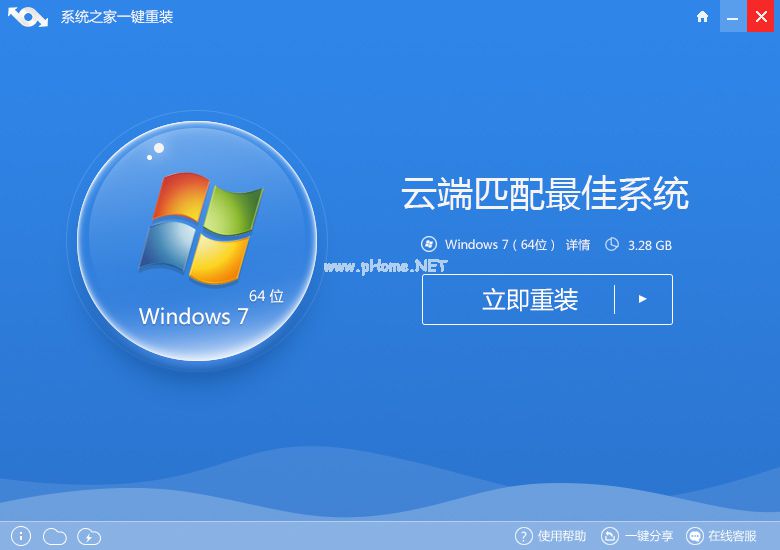windows7系统c盘满了怎么清理?使用电脑时间久了之后,c盘会越来越多垃圾文件堆积起来,导致空间越来越少从而运行速度慢了,这种情况下怎么清理windows7系统c盘呢?下面小编就给大家介绍具体方法。
工具/原料:
系统版本:windows7系统
品牌型号:华硕VivoBook14
方法/步骤:
方法一:对c盘进行磁盘清理
1、对C盘单击右键—属性,出来如下画面,单击磁盘清理。
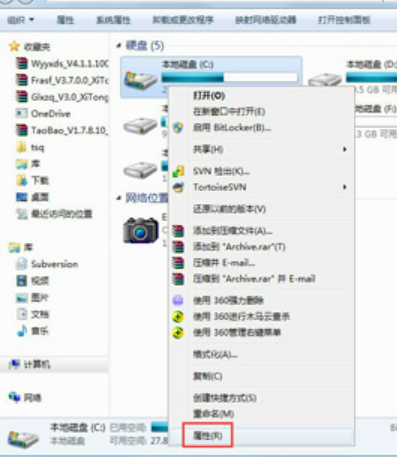
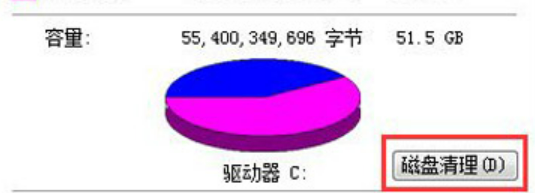
2、出来如下画面,把所有都勾选,点击确定,直接清理。

3、计算机右键—属性—系统保护,单击配置,然后选择删除即可;


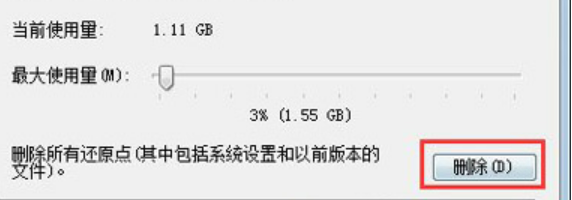
怎么重装电脑系统win7
系统老是崩溃,时不时出现蓝屏死机的故障怎么办呢?对于懂电脑的用户来说重装系统可以说是家常便饭,但很多新手小白遇到是都不清楚该如何操作,那么下面,小编就把重装电脑系统win7的步骤分享给大家。
4、把选项卡切换到高级,单击设置;
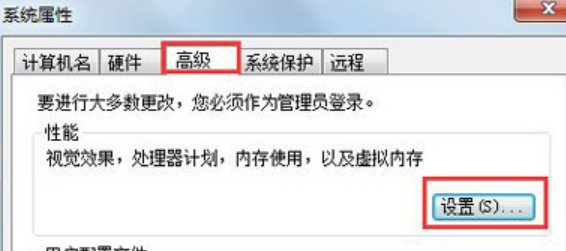
5、设置虚拟内存,单击更改;
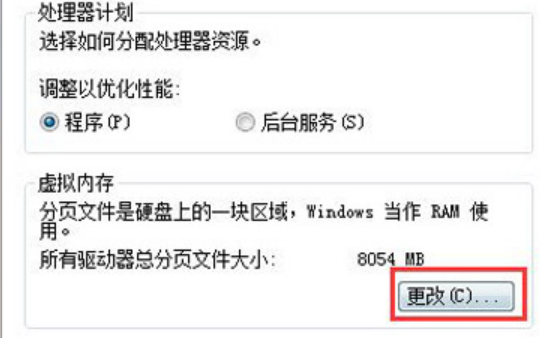
6、取消自动管理所有驱动器的分页文件大小勾选,然后选中C盘,选择无分页文件,将虚拟内存设置在别盘,如D盘,选中D盘,单击自定义大小,设置一个最小值,一个最大值,最后一定要先点击设置,再点确定;


方法二:删除系统休眠文件
1、如果用Winrar打开C盘,可以看到系统盘下有一个hiberfil.sys的文件,其实这是系统休眠文件,一般的删除方法是无法删除的,删除方法如下,开始菜单—所有程序—附件—命令提示符。

2、然后右键命令提示符,选择以管理员身份运行,然后在里面输入:powercfg -h off,回车,中间有空格,-h是连在一起的,可以复制。

3、最后一些注册表文件以及IE的缓存文件,可以用Windows优化大师来清理,Windows优化大师可以进行注册表清理,磁盘文件清理等。

总结:
以上就是小编给各位用户带来的win7c盘满了怎么清理详细介绍了,希望对大家有帮助。
以上就是电脑技术教程《windows7系统c盘满了怎么清理》的全部内容,由下载火资源网整理发布,关注我们每日分享Win12、win11、win10、win7、Win XP等系统使用技巧!系统重装怎么装win7系统
有网友有给系统重装win7的需求,但是自己是新手,对于重装win7系统这块不熟悉怎么办,不知道系统重装怎么装win7。其实方法有很多种,下面就教大家一个简单的电脑系统重装win7教程。